Kreiranje i uređivanje tabela pomoću istraživača rešenja
Možete lako da kreirate tabelu koristeći Power Apps (make.powerapps.com za najčešće situacije, ali nisu sve mogućnosti ovde primenjene. Kada treba da ispunite zahteve opisane na stranici Kreiranje i uređivanje entiteta u usluzi Microsoft Dataverse, možete da ih ostvarite kreiranjem ili uređivanjem tabela pomoću istraživača rešenja.
Otvorite istraživač rešenja
Prefiks prilagođavanja je deo naziva svake tabele koju kreirate. On se postavlja na osnovu izdavača rešenja za rešenje na kom radite. Ako vam je prefiks prilagođavanja važan, proverite da li radite na nekontrolisanom rešenju u kom je prefiks prilagođavanja vaš željeni prefiks za ovu tabelu. Još informacija: Promena prefiksa za izdavača rešenja
Otvaranje nekompletnog rešenja
U usluzi Power Apps izaberite Rešenja u levom oknu za navigaciju, a zatim na traci sa alatkama izaberite Prelazak na klasični izgled. Ako se stavka ne nalazi u oknu bočne table, izaberite …Više, a zatim izaberite stavku koju želite.
Na listi Sva rešenja otvorite željeno nekompletno rešenje.
Prikaz tabela
U čvoru istraživača rešenja Komponente, izaberite čvor Entiteti.
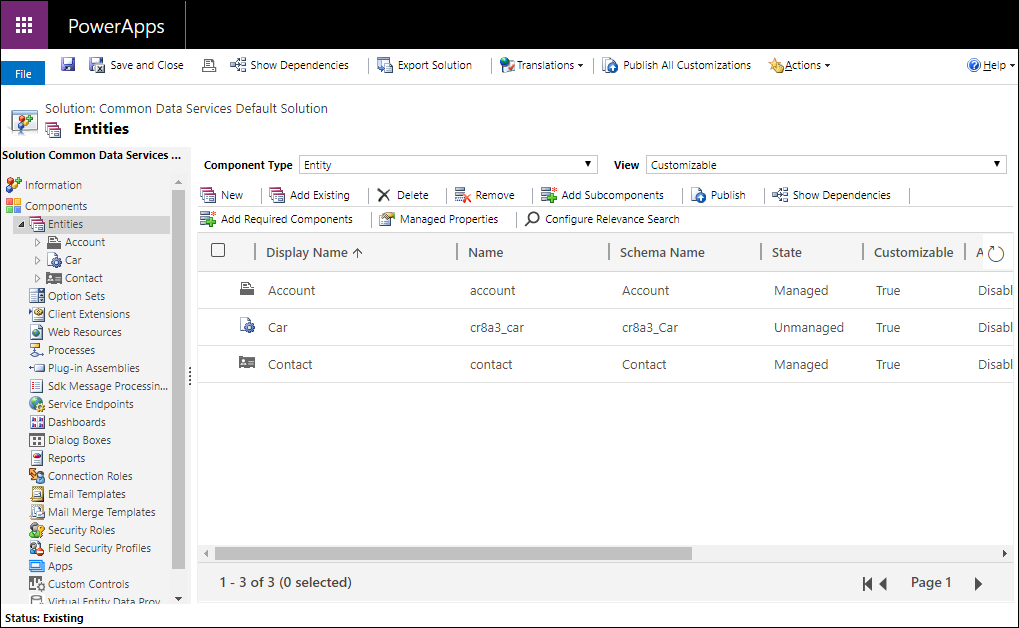
Kreiranje tabele
Dok pregledate tabele, izaberite Novo da otvorite obrazac za kreiranje tabela.
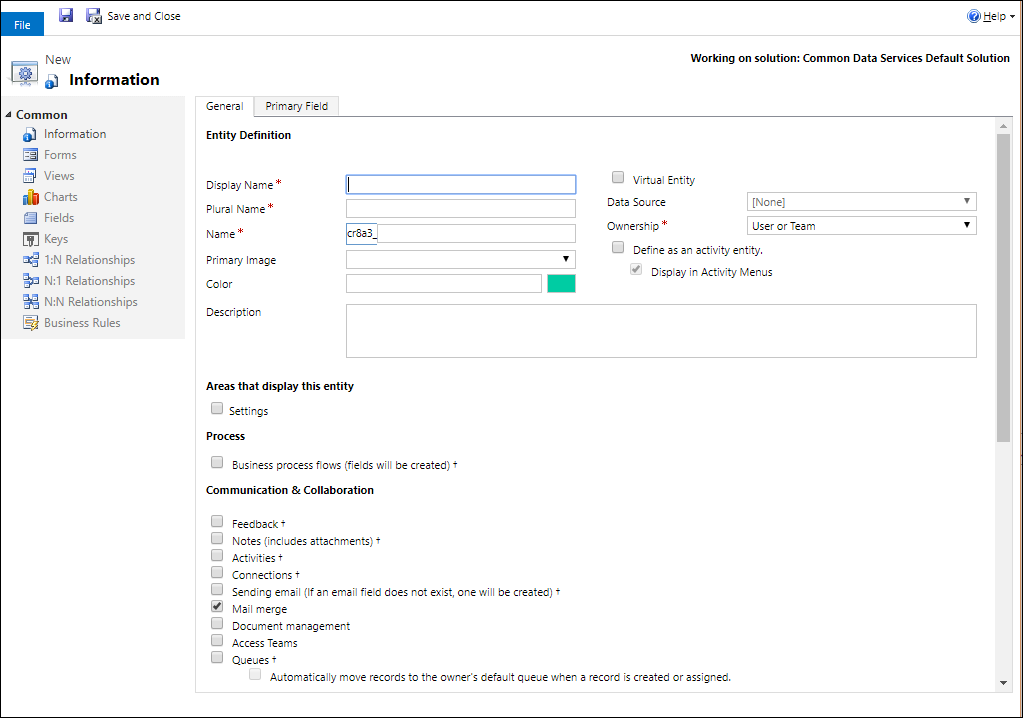
Obrazac ima dve kartice. Kartica Opšti podaci je za opcije entiteta. Kartica Primarno polje je za opcije o posebnoj koloni sa jednim redom teksta koje svaka tabela sadrži koji definiše prikazani tekst kada postoji veza za otvaranje tabela u koloni pronalaženja.
Za informacije o svakom odeljku, pogledajte sledeće:
Napomena
Tabelu možete i da pretvorite u prilagođenu aktivnost. Ovaj izbor menja neke od podrazumevanih vrednosti opcije. Još informacija: Kreiranje prilagođene tabele aktivnosti
Kada podesite potrebne opcije za tabelu, kliknite na ![]() da biste kreirali prilagođenu tabelu.
da biste kreirali prilagođenu tabelu.
Konfigurisanje primarne kolone
Na kartici Primarno polje obično možete da prihvatite podrazumevane vrednosti za primarnu kolonu, ali imate sledeće opcije:
| Polje | Opis |
|---|---|
| Ime za prikaz | Unesite oznaku koju je moguće lokalizovati koja će se prikazivati za ovu kolonu u obrascima i na listama. Podrazumevana vrednost je Ime. |
| Ime | Podesite ime koje se u sistemu koristi za ovu kolonu. Podrazumevana vrednost je <customization prefix>_name |
| Maksimalna dužina | Unesite maksimalnu dužinu za vrednosti kolone. Podrazumevana postavka je 100. |
Napomena
Ove opcije se ne primenjuju ako tabela predstavlja tabelu aktivnosti. Još informacija: Kreiranje prilagođene tabele aktivnosti
Konfigurisanje obaveznih kolona
Na kartici Opšti podaci, neke opcije su obavezne pre nego što budete mogli da sačuvate tabelu.
| Polje | Opis |
|---|---|
| Ime za prikaz | Ovo je ime u jednini za tabelu koja će biti prikazana u aplikaciji. Možete ga kasnije promeniti. |
| Ime u množini | Ovo je ime u množini za tabelu koja će biti prikazana u aplikaciji. Možete ga kasnije promeniti. |
| Ime | Ova kolona se unapred popunjava na osnovu unetog imena za prikaz. Sadrži prefiks prilagođavanja izdavača rešenja. |
| Vlasništvo | Možete da odaberete vlasništvo korisnika ili tima, ili vlasništvo organizacije. VIše informacija: Vlasništvo nad tabelom |
Uređivanje tabele
Prilikom prikazivanja tabela, izaberite tabelu koju želite da uredite ili nastavite sa uređivanjem nove tabele koju ste upravo sačuvali.
Napomena
Standardne tabele ili prilagođene tabele koje su deo kompletnog rešenja mogu imati ograničenja ili promene koje možete da primenite. Ako opcija nije dostupna ili je onemogućena, nije vam dozvoljeno da unesete promenu.
Opcije koje se podešavaju samo jednom
Sledeće opcije možete da podesite samo jednom i nakon njihovog podešavanja, ne možete ih promeniti. Vodite računa da podesite ove opcije samo kada su vam potrebne.
| Opcija | Opis |
|---|---|
| Aktivnosti | Povežite aktivnosti sa zapisima ove tabele. |
| Tokovi poslovnog procesa | Kreirajte tokove poslovnog procesa za ovu tabelu. Još informacija: Kreiranje toka poslovnog procesa radi standardizacije procesa |
| Veze | Pomoću funkcije povezivanja pokažite kakve su veze između zapisa ove tabele i zapisa drugih tabela u kojima su veze takođe omogućene. |
| Povratne informacije | Omogućite klijentima da napišu povratne informacije za bilo koji zapis tabele ili ocenjuju zapise tabela u definisanom opsegu ocena. Još informacija: Omogućavanje tabele za povratne informacije/ocene |
| Napomene | Dodajte napomene zapisima ove tabele. Napomene sadrže mogućnost dodavanja priloga. |
| Redovi | Koristite tabelu sa redovima. Redovi unapređuju usmeravanje i deljenje posla tako što omogućavaju dostupnost zapisa ove tabele na centralnom mestu kome svi mogu da pristupe. |
| Slanje e-poruke | Šaljite e-poruke koristeći e-adresu uskladištenu u nekom od polja za ovu tabelu. Ako polje Jedan red teksta čiji je format podešen na e-pošta ne postoji za ovu tabelu, kreiraće se novo čim omogućite slanje e-pošte. |
Opcije koje možete da promenite
Sledeća svojstva možete da promenite u bilo kom trenutku.
| Opcija | Opis |
|---|---|
| Timovi za pristup | Kreirajte predloške timova za ovu tabelu. |
| Dozvoli brzo kreiranje | Kada kreirate i objavite obrazac za brzo kreiranje za ovu tabelu, ljudi mogu da kreiraju novi zapis klikom na dugme Kreiraj u oknu za navigaciju. Još informacija: Kreiranje i dizajniranje obrazaca Ako je brzo kreiranje omogućeno za prilagođenu tabelu aktivnosti, prilagođena aktivnost je vidljiva u tabelama aktivnosti kada ljudi upotrebe dugme Kreiraj u oknu za navigaciju. Međutim, pošto aktivnosti ne podržavaju obrasce za brzo kreiranje, nakon klika na ikonu prilagođene tabele koristi se glavni obrazac. |
| Oblasti koje prikazuju ovu tabelu | U veb-aplikaciji izaberite jednu od dostupnih oblasti mape lokacije da biste prikazali ovu tabelu. Ova postavka se ne odnosi na aplikacije zasnovane na modelu. |
| Nadgledanje | Kada je nadgledanje omogućeno u vašoj organizaciji. Nadgledanje omogućava da se promene u zapisima tabela evidentiraju tokom vremena. Kada omogućite nadgledanje tabele, omogućavate nadgledanje i svih njenih polja. Možete potvrditi ili opozvati izbor polja za koja želite da omogućite nadgledanje. |
| Promena praćenja | Omogućava sinhronizaciju podataka visokih performansi otkrivanjem podataka koji su promenjeni od njihovog prvobitnog izdvajanja ili poslednjeg sinhronizovanja. |
| Boja | Podesite boju koju ćete koristiti za tabelu u aplikacijama zasnovanim na modelu. |
| Opis | Navedite smislen opis svrhe tabele. |
| Upravljanje dokumentima | Kada obavite ostale zadatke koji omogućavaju upravljanje dokumentima u organizaciji, omogućavanjem ove funkcije ćete dozvoliti ovoj tabeli da učestvuje u integraciji sa sistemom SharePoint. |
| Otkrivanje duplikata | Ako je u organizaciji omogućeno otkrivanje duplikata, omogućavanjem ove funkcije možete da kreirate pravila za otkrivanje duplikata u ovoj tabeli. |
| Omogući za mobilne uređaje | Omogućite dostupnost ove tabele za aplikacije Dynamics 365 za telefone i Dynamics 365 za tablete. Možete i da ovu tabelu podesite tako da bude Samo za čitanje na mobilnim uređajima. Ako obrasci za tabelu zahtevaju proširenje koje nije podržano u aplikacijama Dynamics 365 za telefone i Dynamics 365 za tablete, koristite ovu postavku da biste bili sigurni da korisnici aplikacija za mobilne uređaje ne mogu da menjaju podatke za ove tabele. |
| Omogući za telefon ekspres | Omogućite da ova tabela bude dostupna za aplikaciju Dynamics 365 za telefone. |
| Objedinjavanje pošte | LJudi mogu da koriste ovu tabelu sa objedinjavanjem pošte. |
| Vanmrežna mogućnost za Dynamics 365 for Outlook | Da li su podaci u ovoj tabeli dostupni dok aplikacija Dynamics 365 for Outlook nije povezana sa mrežom. |
| Primarna slika | Sistemske tabele koje podržavaju slike već imaju polje Slika. Možete da birate da li ćete da prikažete podatke u ovom polju kao sliku zapisa tako što ćete podesiti ovo polje na vrednost [Ništa] ili Podrazumevana slika. Kod prilagođenih tabela morate najpre da kreirate polje za sliku. Kada kreirate polje, možete da promenite ovu postavku i podesite primarnu sliku. Još informacija: Kolone za slike |
| Okno za čitanje u aplikaciji Dynamics 365 for Outlook | Da li je tabela vidljiva u oknu za čitanje u aplikaciji Dynamics 365 for Outlook. |
| Korišćenje prilagođene pomoći | Kada je omogućeno, podesite URL adresu pomoći da biste kontrolisali koje stranice korisnici vide kada izaberu dugme „Pomoć“ u aplikaciji. Koristite prilagođenu pomoć da biste obezbedili navođenje specifično za procese vašeg preduzeća za tabelu. |
Možete i da izvršite sledeće promene:
- Kreiranje i uređivanje kolona za Dataverse
- Kreiranje i uređivanje relacija između tabela
- Kreiranje i dizajniranje obrazaca
- Kreiranje toka poslovnog procesa radi standardizacije procesa
Brisanje tabele
Kao neko ko ima bezbednosnu ulogu administratora sistema, možete da brišete prilagođene tabele koje nisu deo kompletnog rešenja.
Važno
- Kada izbrišete prilagođenu tabelu, tabele baze podataka u kojima se čuvaju podaci za tu tabelu će biti izbrisane, a svi podaci u njima izgubljeni. Svi povezani redovi koji sadrže nadređene relacije sa prilagođenom tabelom biće takođe izbrisane. Za više informacija o nadređenim relacijama, pogledajte članak Kreiranje i uređivanje relacija između tabela.
- Jedini način da vratite podatke iz izbrisane tabele je da vratite bazu podataka do tačke pre brisanja tabele. Još informacija: Pravljenje rezervnih kopija okruženja i njihovo vraćanje
Dok prikazujete tabele, izaberite  komandu na traci sa alatkama.
komandu na traci sa alatkama.
Dok prikazujete tabelu, koristite komandu za brisanje na traci menija.
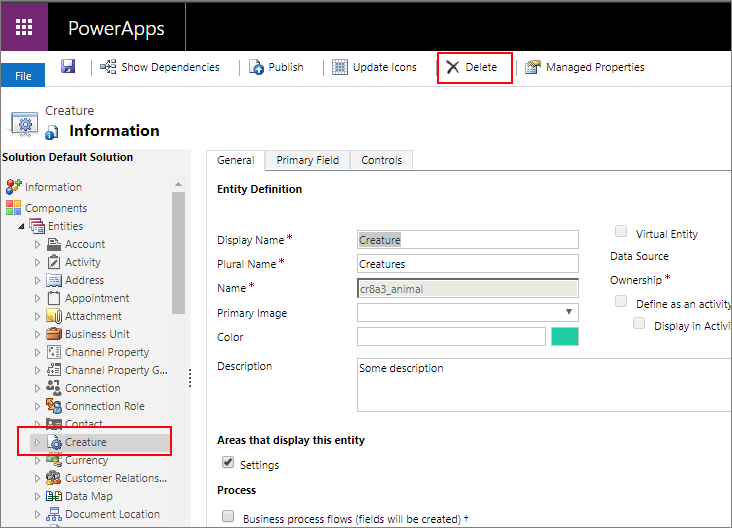
Upozorenje
Brisanje tabele koja sadrži podatke će ukloniti sve podatke. Ove podatke možete da preuzmete samo iz rezervne kopije baze podataka.
Napomena
Ako postoje zavisne komponente tabele, javiće se greška Nije moguće izbrisati komponentu sa vezom za Detalje koju možete da iskoristite da biste otkrili informacije zašto nije moguće izbrisati tabelu. U većini slučajeva, razlog je što zavisnost mora da se ukloni.
Možda postoji više zavisnosti koje blokiraju brisanje tabele. Ova poruka o grešci će možda prikazati samo prvu. Za alternativni način otkrivanja zavisnih komponenti, pogledajte Identifikovanje zavisnih komponenti tabele
Identifikovanje zavisnih komponenti tabele
Možete da identifikujete zavisne komponente koje će sprečiti brisanje tabele pre nego što pokušate da je izbrišete.
- U istraživaču rešenja sa izabranom tabelom, kliknite na Prikaži zavisne komponente na komandnoj traci.
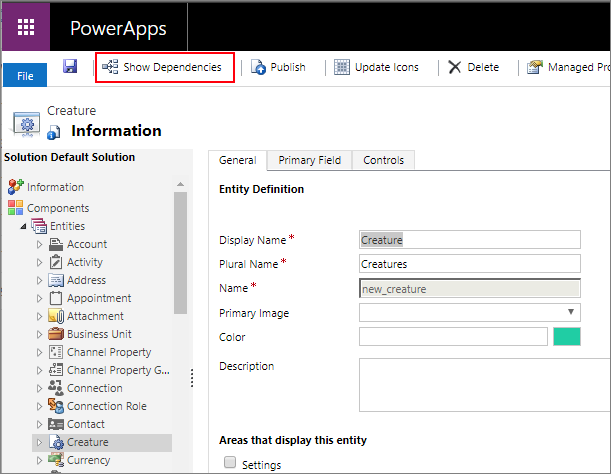
- U prozoru dijaloga koji se otvori, krećite se kroz listu nadesno da biste prikazali kolonu Tip zavisnosti.
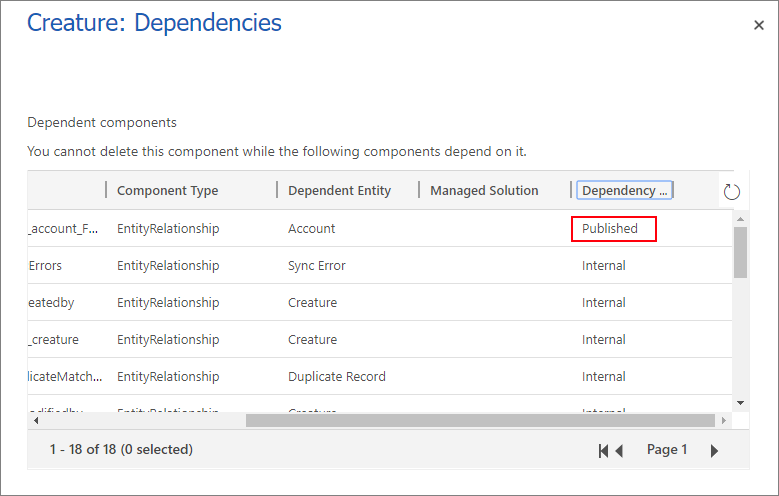
Objavljene zavisne komponente će blokirati brisanje tabele. Sistem bi trebalo da reši zavisnosti tipa Samo za internu upotrebu.
- Uklonite ove objavljene zavisnosti i trebalo bi da možete da izbrišete tabelu.
Napomena
Veoma česta zavisnost je da drugi obrazac tabele ima kolonu za pronalaženje za tabelu koji brišete. Uklanjanje kolone pronalaženja iz obrasca će rešiti zavisnost.
Kreiranje prilagođene tabele aktivnosti
Da biste tabelu kreirali kao tabelu aktivnosti, koristite iste korake opisane u ovoj temi, ali izaberite Definiši kao tabelu aktivnosti.
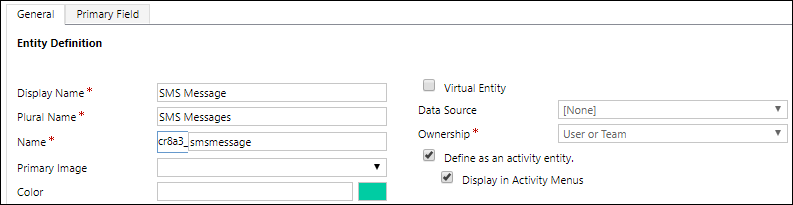
Tabela aktivnosti je posebna vrsta tabele koja prati radnje za koje je moguće napraviti unos u kalendar. Još informacija: Tabele aktivnosti.
Kada podesite ovu opciju, neka svojstva tabele nisu kompatibilna. Tabela aktivnosti mora da bude usklađena sa standardnim ponašanjima koja koriste sve tabele.
Primarna kolona Ime i Ime za prikaz će biti podešeni na vrednost Tema i to ne možete da promenite.
Sledeće opcije su podrazumevano podešene i nije ih moguće promeniti:
- Povratne informacije
- Beleške (uključuje priloge)
- Veze
- Redovi
- Funkcija rada van mreže za Dynamics 365 for Outlook
Ne možete da podesite sledeće opcije:
- Oblasti koje prikazuju ovu tabelu
- Aktivnosti
- Slanje e-poruke
- Objedinjavanje pošte
- Nadgledanje jednog reda
- Nadgledanje više redova
Kreiranje virtuelne tabele
Neke opcije se koriste samo prilikom kreiranja virtuelne tabele.
| Opcija | Opis |
|---|---|
| Virtuelni entitet | Da li je tabela virtuelna tabela. |
| Izvor podataka | Izvor podataka za tabelu. |
Još informacija: Kreiranje i uređivanje virtuelnih tabela koje sadrže spoljne izvore podataka
Takođe pogledajte
Kreiranje i uređivanje tabela u usluzi Dataverse
Uputstvo: Kreiranje prilagođene tabele koja ima komponente u usluzi Power Apps
Kreiranje rešenja
Napomena
Možete li nam reći o svojim željenim postavkama jezika u dokumentaciji? Ispunite kratku anketu. (imajte na umu da je ova anketa na engleskom jeziku)
Anketa će trajati oko sedam minuta. Ne prikupljaju se lični podaci (izjava o privatnosti).